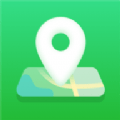如何轻松打开Pages文档
在日常的工作和学习中,我们常常需要使用到pages这款强大的文档编辑工具。但对于初次接触或者不太熟悉这款软件的用户来说,如何轻松打开pages文档可能是一个问题。这篇文章将为你提供一些简单易行的方法,帮助你快速打开并开始编辑你的pages文档。
准备工作:确保已安装最新版本的pages
首先,要确保你的电脑上已经安装了最新版本的pages。你可以通过app store检查更新,确保你的pages处于最新状态。这不仅有助于提高软件运行的稳定性,还能让你享受到最新的功能。
找到你的pages文档
打开finder,浏览到你保存pages文档的位置。通常情况下,你的文档会被保存在“文稿”文件夹里。如果你使用的是icloud drive,那么你的pages文档也可能被保存在那里。在finder窗口的侧边栏中,选择相应的文件夹,就可以轻松找到你的pages文档了。
双击打开pages文档
一旦找到了你要编辑的pages文档,只需简单地双击该文件,pages应用程序就会自动启动,并且载入你所选中的文档。如果你的mac电脑设置为默认使用pages来打开这种类型的文件,那么这个过程将会非常顺畅。
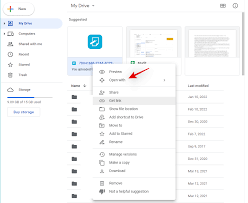
使用spotlight搜索快速定位
如果你记不清文档具体放在哪里,可以利用mac的spotlight搜索功能来快速定位。只需按下command + space键组合,然后在弹出的搜索框中输入文档名称或部分内容,spotlight会迅速列出与之匹配的结果。从中选择你的pages文档,同样可以轻松打开它。
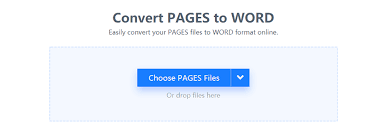
利用dock栏快速访问
对于经常使用的pages文档,你还可以考虑将其添加到dock栏中以便于快速访问。只需将pages应用程序图标拖拽至dock栏,然后再次点击该图标时,选择“新建窗口”或“打开已有文档”,就能方便地打开你的pages文档了。
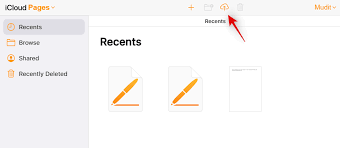
通过上述这些简单的方法,相信即使是初次接触pages的新手用户也能轻松掌握如何打开自己的文档。希望本文能对大家有所帮助!